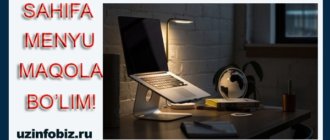Привет! Начинаем третий урок нашего мини-курса по подготовке сайта на WordPress. Этот урок будет посвящен выполнению основных настроек сайта.
Эти настройки необходимо выполнить до добавления на сайт дополнительных функций, поэтому это основные настройки.
Если хотите, можете воспользоваться видеоинструкцией, если не хотите, можете освоить урок, используя текст под видео.
Приведенная ниже последовательность представляет собой настройки по умолчанию, но вы также можете увидеть дополнительные настройки на основе установленных плагинов.
- Общее
- Письмо
- Чтение
- Обсуждение
- Медиа – Медиа-файл.
- Постоянные ссылки
Общие настройки.
Этот раздел «Общие настройки» управляет основными настройками вашего сайта. Сюда входит название и местоположение вашего сайта, кто может зарегистрироваться на сайте, а также способ отображения времени и времени.
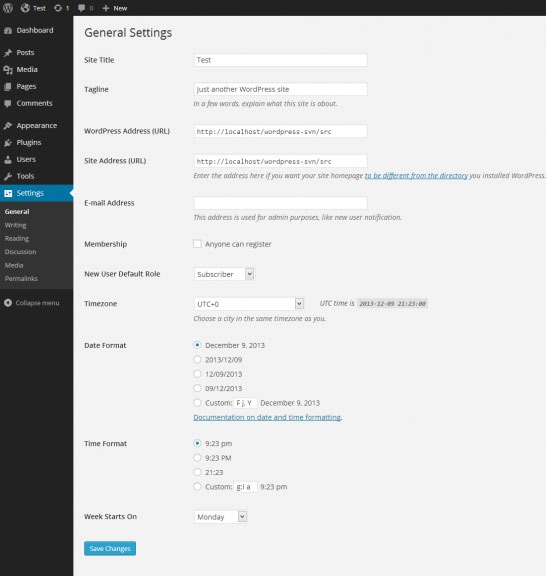
Название сайта
Введите здесь название вашего сайта или блога! Многие темы (шаблоны) отображаются вверху каждой страницы и в строке заголовка браузера читателя.
Слоган – Символы.
Кратко опишите, о чем ваш сайт! Слоган или цель вашего сайта можно написать кратко.
Адрес WordPress (URL)
Введите полный URL-адрес каталога, содержащего основные файлы WordPress (включая m-n, wp-config.php, wp-admin, wp-content и wp-includes). Например, если вы установили WordPress в каталог под названием «блог», то адрес WordPress будет http://namuna.uz/blog (здесь ваш домен namuna.uz).
Адрес сайта (URL)
Введите адрес, по которому вы хотите, чтобы люди получали доступ к вашему сайту WordPress в своем браузере. Это каталог, в котором установлен основной файл WordPress index.php. Это похоже на адрес WordPress выше.
Адрес электронной почты
Введите адрес электронной почты, на который вы хотите, чтобы WordPress отправлял сообщения об администрировании и обслуживании вашего сайта WordPress. Например, если вы разрешите новым пользователям становиться участниками вашего сайта, на этот адрес будет отправлено уведомление по электронной почте.
Членство
Любой может зарегистрироваться. Установите этот флажок, если хотите, чтобы любой мог зарегистрироваться на вашем сайте.
Роль нового пользователя по умолчанию
Этот раскрывающийся список позволяет выбрать роль по умолчанию, назначенную новым пользователям. Эта роль по умолчанию добавляется вновь зарегистрированным участникам или пользователям через экран «Администратор» > «Пользователи» > «Пользователи». Подходящие варианты: администратор, редактор, автор, участник или подписчик.
Формат даты – отображение даты.
Формат, в котором дата отображается на сайте. Настройка формата даты может использоваться дизайнерами вашего сайта для отображения даты на вашем сайте, но не влияет на то, как дата отображается на административных экранах (например, в разделе «Управление публикациями»). Нажмите кнопку «Сохранить изменения».
Часовой пояс
В поле выберите часовой пояс, который вам подходит! Учитывайте, откуда родом большинство читателей, посещающих ваш сайт, например, если они из Узбекистана, выбирайте часовой пояс соответственно!
Неделя начинается – день начала недели.
Выберите предпочтительное время начала для календарей WordPress в раскрывающемся списке. Понедельник является настройкой по умолчанию для этого раскрывающегося списка, что означает, что ежемесячный календарь отображается в первом столбце в понедельник. Если вы хотите, чтобы в вашем календаре воскресенье отображалось в первом столбце, выберите воскресенье в раскрывающемся списке.
Язык сайта
Язык панели WordPress.
Сохранить изменения
После внесения всех настроек нажмите эту кнопку для сохранения.
Написание настроек
Используйте этот параметр для управления интерфейсом, который вы используете при написании новых статей!
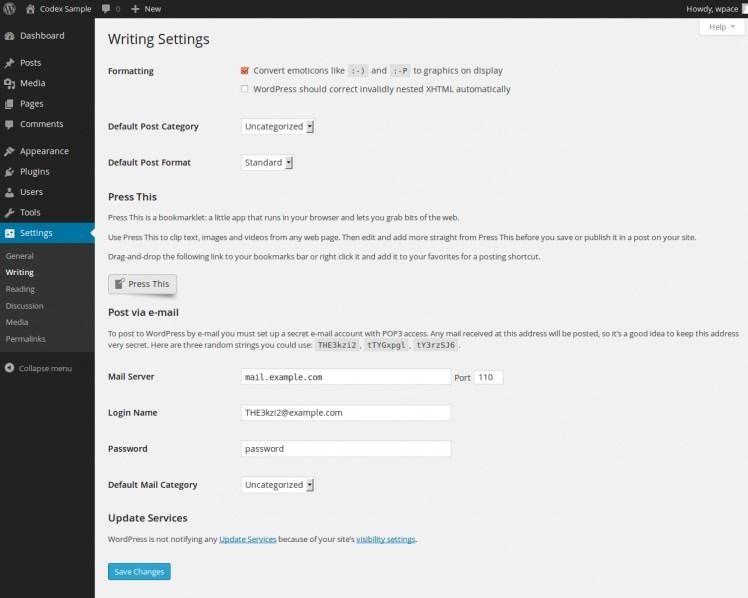
Настройки публикации предлагают выбрать категорию по умолчанию и формат публикации для вашего сайта. Если вы не назначили какой-либо категории для своего сообщения, будет использоваться выбранная здесь категория по умолчанию.
Вы также можете настроить свою учетную запись электронной почты для отправки статей прямо на ваш сайт WordPress из почтового ящика. Представленный контент будет опубликован в стандартной почтовой категории.
Служба обновления сервиса позволяет вам получать новый контент, опубликованный на вашем сайте, для прохождения через поисковые системы, независимо от того, где он расположен. Если ваш сайт скрыт от поисковых систем в разделе «Чтение», по умолчанию эта настройка отключена.
Чтение настроек
Настройки чтения позволяют вам выбрать, будет ли главная страница вашего сайта просто главной страницей или статьями вашего блога. Вы также можете установить максимальное количество статей, отображаемых на каждой странице блога, и управлять отображением ленты блога.
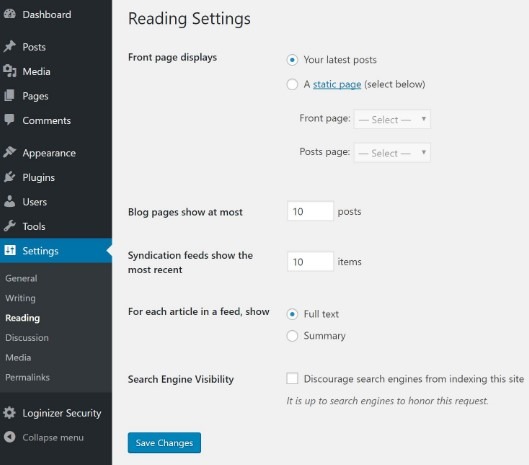
«Запретить поисковым системам индексировать этот сайт» — установка этой опции требует, чтобы поисковые системы не индексировали этот сайт.
Настройки обсуждения
Это настройки управления комментариями на уровне сайта, и некоторые из этих параметров могут быть переопределены настройками на уровне статьи. Например, здесь можно полностью отключить комментарии и включить их для конкретных статей.
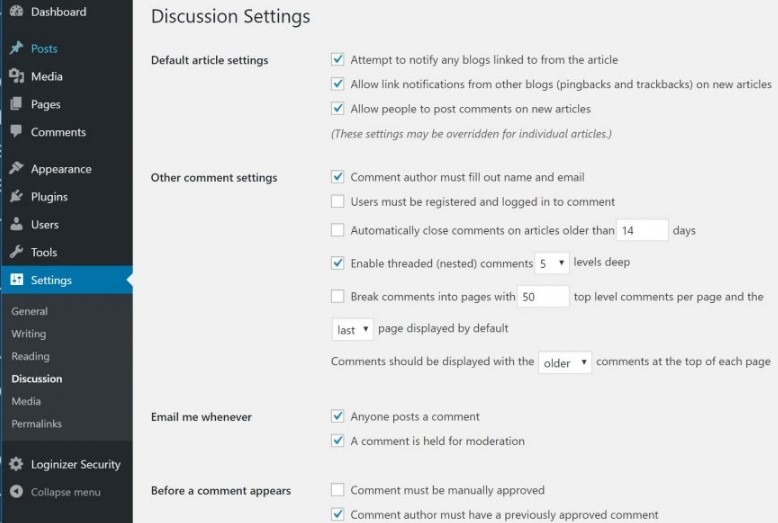
Ниже приведены некоторые настройки, которые вы можете выполнить в настройках обсуждения:
Включите или отключите комментарии к новым статьям.
Сделайте регистрацию обязательной для комментирования.
Автоматически закрывать комментарии после выбранной даты.
Показать комментарии старые или новые.
Черный список для редактирования и выявления комментариев (комментариев) на предмет спама.
Включите или отключите аватары.
Установите изображение аватара для комментариев гостей.
Настройки мультимедиа
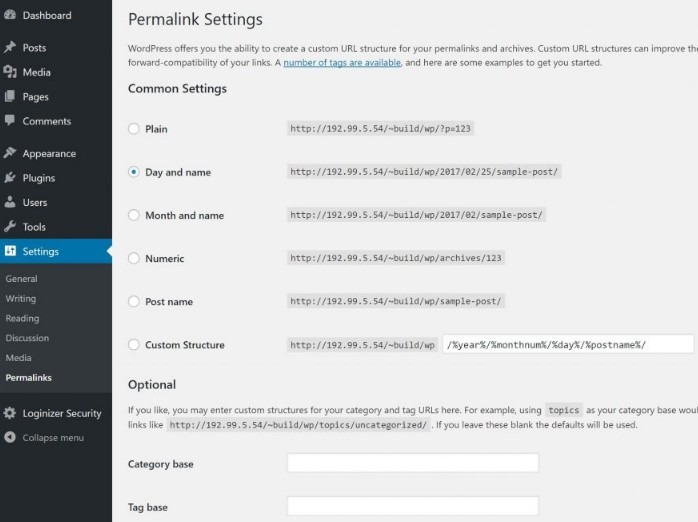
Когда вы загружаете изображение в WordPress, он создает изображения разных размеров и сохраняет их в папке мультимедиа на сервере. Это поле сообщает WordPress, какими должны быть эти размеры.
Прежде чем изменять эти настройки, вам необходимо знать, насколько велика область содержимого вашего сообщения. Эта часть может оказаться сложной, если в документации темы вам ничего не сказано, и вы не знаете, как читать CSS.
Оставьте пока «Малый размер изображения», «Средний размер» и «Большой размер». Если вам это не нравится, вы можете изменить это позже.
Настройки постоянных ссылок
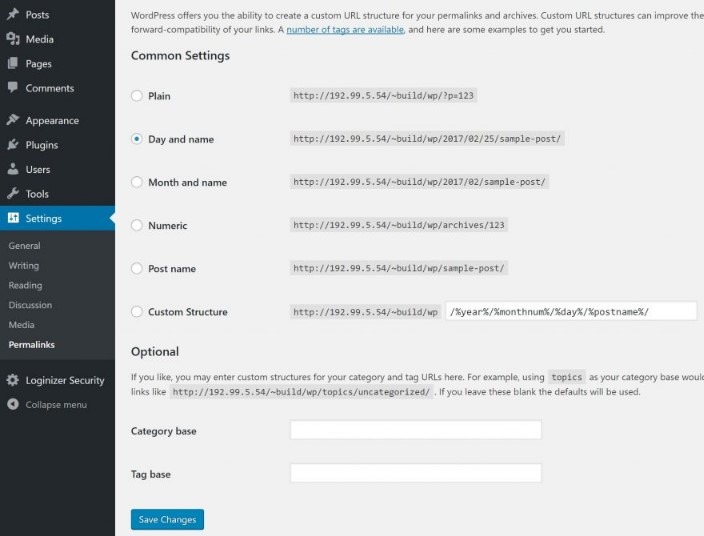
Это одна из наиболее используемых и важных настроек WordPress. Постоянные ссылки помогают преобразовать постоянные ссылки (ссылки, ссылки) в короткую форму и описательный URL-адрес, чтобы пользователи и поисковые системы могли лучше понимать содержание сайта. Первый шаг после установки WordPress — выбрать подходящую структуру постоянных ссылок, необходимую для вашего сайта. Я рекомендую оставить здесь сам «%postname%».
Вы также можете выбрать категории и теги в настройках разрешений для своего блога WordPress.
Теперь вы знаете основные настройки сайта WordPress. Работа, обсуждаемая в этом уроке, является заданием для вас. Помните, что настройки — это первые настройки.
Четвертый урок будет у вас по почте завтра в это же время.
Конечно, выполняйте задания, пока! Будьте здоровы!